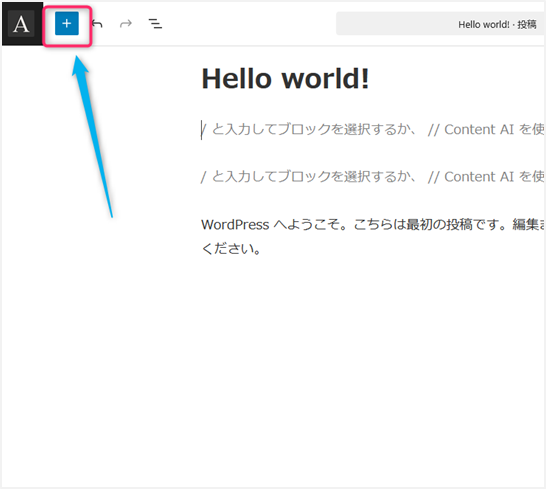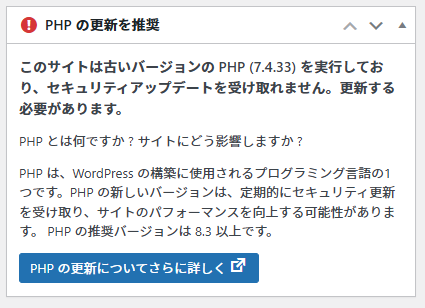OpenAIのAPIキー発行とチャージ、チャージ上限の設定方法
OpenAIのAPIキー発行の際、初めて「OpenAI Platform」を使用される方はアカウントの登録が必要になります。
OpenAIのChatGPTのPlusとは異なるアカウントになり、支払いも別々になります。
したがって、初めて利用される方は請求情報を紐づけて、$10ほどチャージをしないとAPIキーが動きませんのでご注意ください。
ちなみに「瞬速 for AI」ではChatGPTのPlusへの加入は必須ではありません。あくまでAPIキーを使う「OpenAI Platform」の方のAPIトークンのみ使います。
OpenAIのAPIキー発行手順(初めて利用される方)
1.OpenAIのプラットフォームサイトへアクセスします。
https://platform.openai.com/api-keys
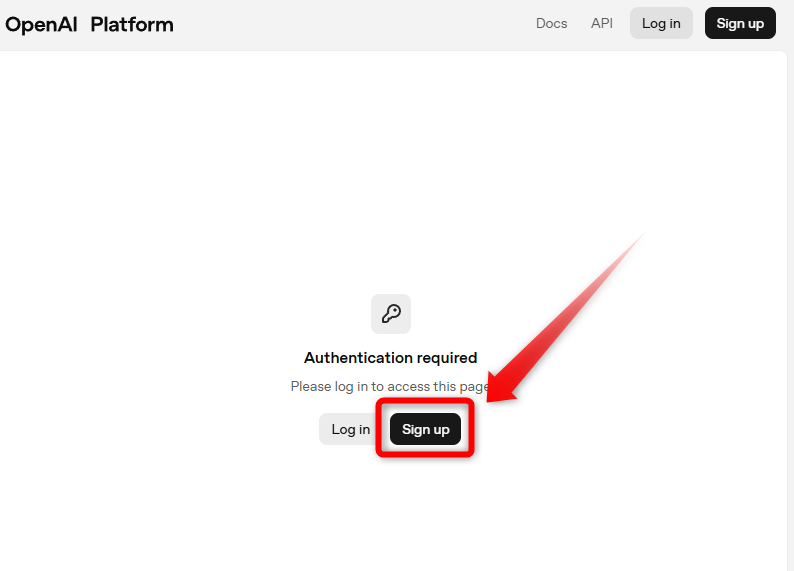
2.初めて使われる方は「Sign up」を選びます。
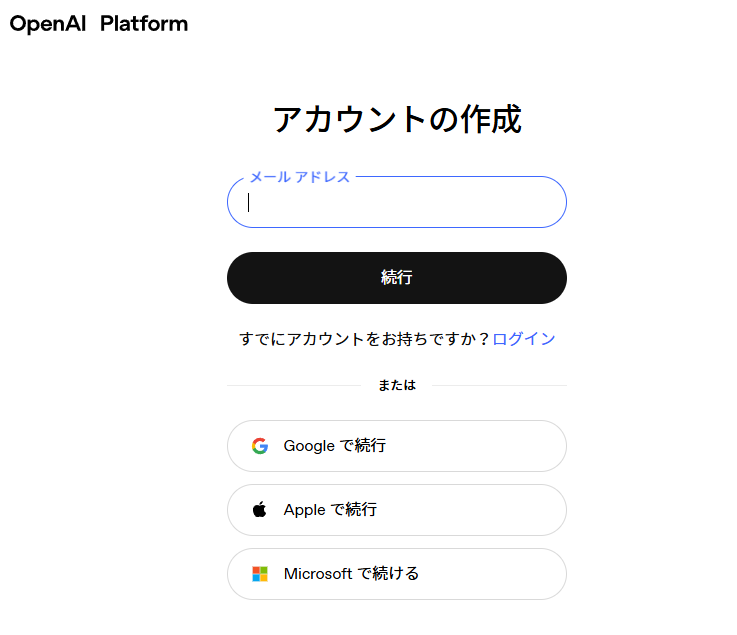
3.アカウントの作成画面が出るので、メールアドレスで紐づけてもいいですし、Googleアカウントなどで紐づけてもいいです。
今回はGoogleアカウントを使います。
画面に沿って登録が済むと、ダッシュボードが表示されるはずです。
4.右側のメニューの「API Keys」に進むとAPIキー発行の画面が出ますので、「+Create new secret key」ボタンを押します。
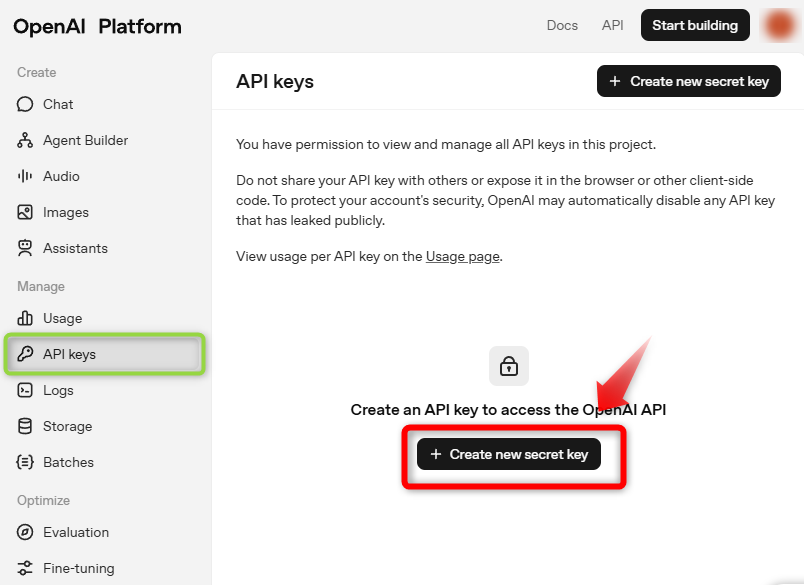
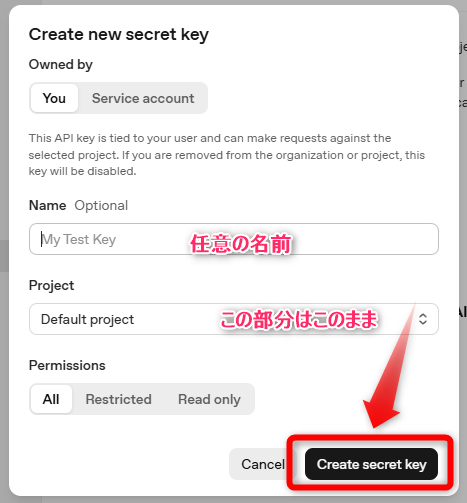
5.任意の名前を付けてCreate secret keyボタンを押すと、APIキーが発行されます。
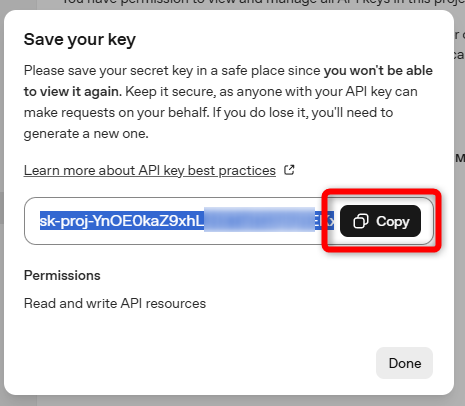
6.コピーボタンを押してコピーして、必要な箇所に入力します。
尚、このAPIキーは再度確認できません。(ある意味使い捨てのようなコードです)
このAPIキーはどこかに保存しておいてください。
7.初めてアカウントを作った方は、支払い方法を設定しチャージをしないとAPIキーが動きません。
メニューの「Usage」を押します。
こういった画面が出ると思いますが、まだ使ったことがないので$0になっているはずです。
8.右上の「Edit budget」のリンクをクリックします。
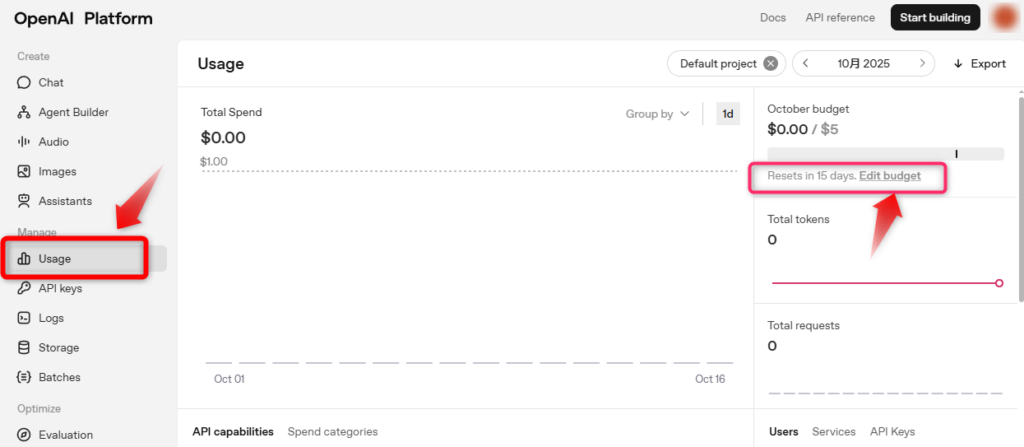
https://platform.openai.com/settings/organization/limits
下の方までスクロールすると、「あなたは無料プランを利用中なので利用制限がかかっていますよ」。支払い情報を入力して、APIに少なくと$5チャージしてくださいね。的なアナウンスが表示されています。
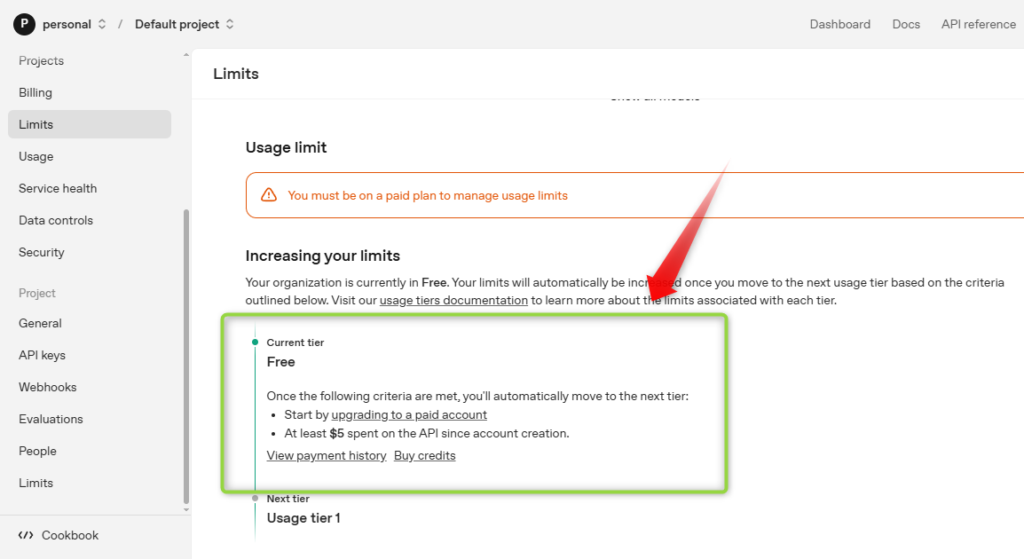
9.説明文中の「upgrading to a paid accout」を押します。
※このpaid accoutというのはChatGPTのplusプランとは全く異なります。あくまでAPIユーザーのpaid accountということです。
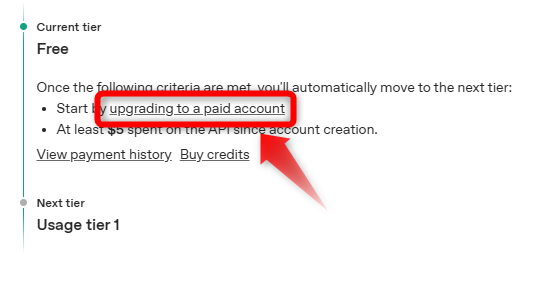
https://platform.openai.com/settings/organization/billing/overview
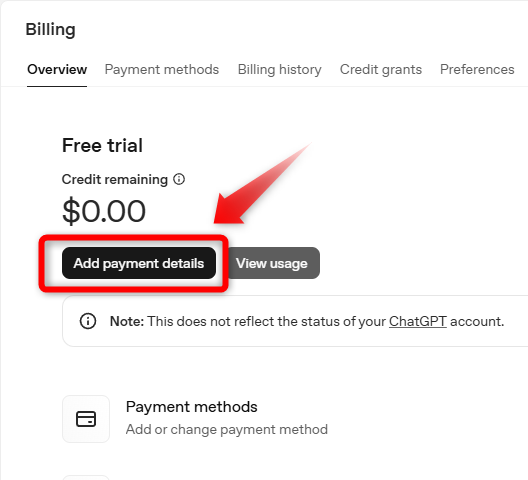
10.フリートライアル状態だということが表示されていますが、「Add paymant details」ボタンを押し、カード情報を入力していきます。
国や住所も入力してください。
Country:Japan
Address line1:町名
Address line2:区・町名
City:市
Pastal code:郵便番号
State,county,province,or region:郵便番号を入れると日本の県が選択できる
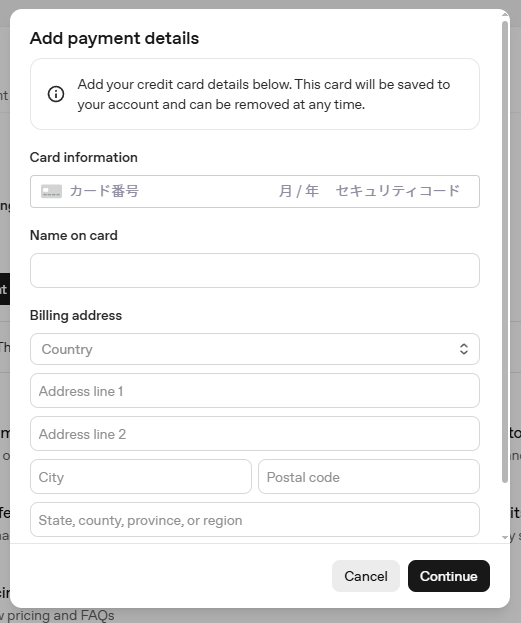
問題なく進むと、次の画面でチャージの画面になります。
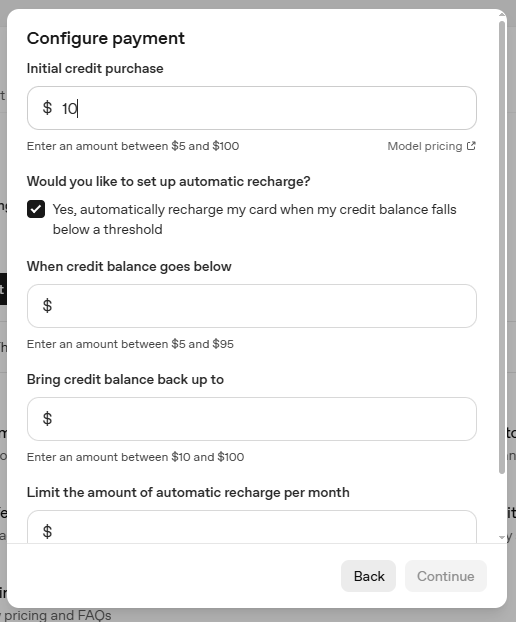
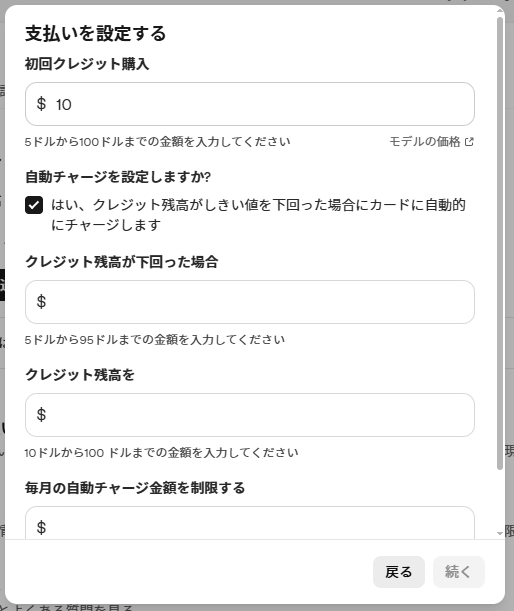
チャージは$5~$100まで可能です。
1記事が大体$0.1くらいなので、$10だと100記事ほど生成が可能だと思ってください。
金額は任意ですので、今回お試し状態なら$5を、もう少し使うかも、という場合は$10ほどチャージください。
チャージ分が消費されるとAPIキーが動かなくなりますが、それを忘れると「あれ?動かない!」と慌てる可能性がありますので、「自動チャージ」を設定しておくと便利です。
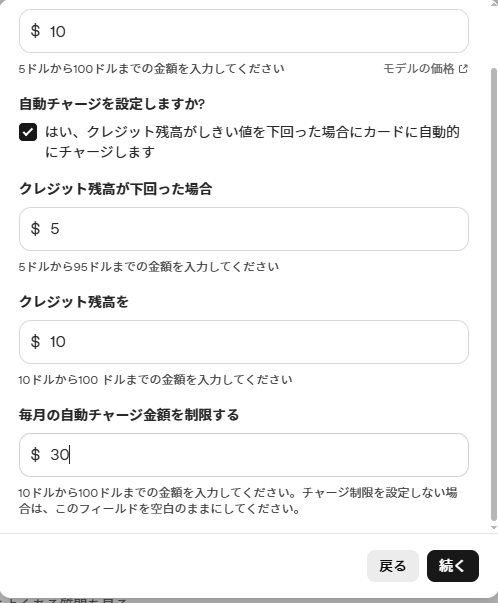
これは一例ですが、上記の例ですと、まず最初に$10チャージし、
残高が$5になったタイミングで$10を自動チャージする。
毎月の上限は$30までとする、という意味です。
実際、100記事書いても$10くらいなので、$20くらいでも十分かなとは思いますが、ここは後でも変えられるので使用状況によって変えてもOKです。
月額の上限を決める
ここからは、初めてAPIユーザー登録をした方も、すでに使っている方も対象の記事です。
APIキーを消費していくと、「どんどん使って大丈夫?」「高額請求されない?」と不安になるかもしれません。
しかし、OpenAIのAPIキーの請求上限が決められるので安心です。
https://platform.openai.com/settings/organization/limits
Platformのメニュー「Limits」に進んでください。
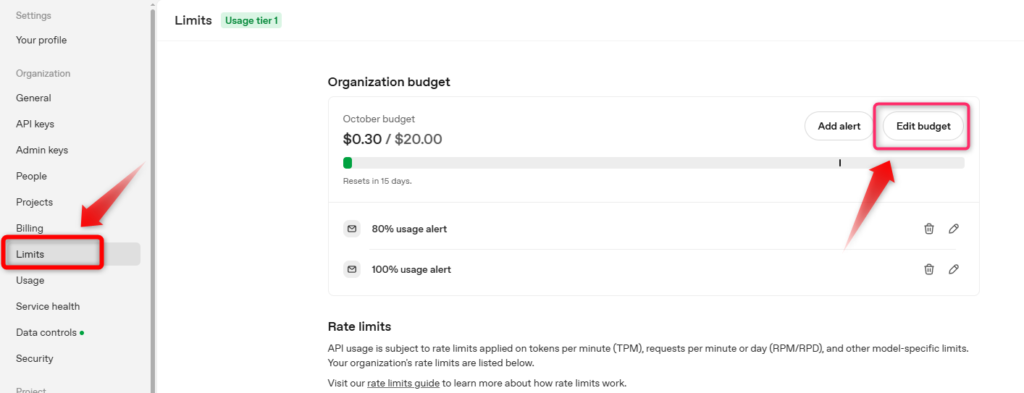
ここで「Edit budget」ボタンを押すと、月額の上限金額が設定できます。
また、「Add alert」ボタンからは、アラートの設定も可能で「予算の〇%消費したらメールでお知らせ」ということも可能です。
このように月額の予算を決めたり、アラートを設定することで高額な請求になってしまった!ということを防げますので活用してください。